Ställ in geokodning för Local Pickup Plus
Steg 5 i Konfigurera Local Pickup Plus -serien.
GeoIP visar dina kunder olika upphämtningsplatser baserat på deras plats om de vill hämta sin beställning. Bekvämligheten med att hämta varor på olika platser gör det lättare för dem. Det är inte nödvändigt att ha flera hämtningsställen, men det kan vara till stor hjälp för företag med flera hämtningsplatser.
OBS! Detta kommer att påverka beställningen av upphämtningsplatser i slutet. Den här funktionen bör fungera som förväntat om du använder en VPN-tjänst eller frågar en annan användare.
Konfiguration och konfiguration
Om du vill konfigurera geokodning följer du stegen nedan.
Skaffa en Google API-nyckel
- Logga in på Google API-bibliotek .
- Gå till Välj ett projekt och klicka på Nytt projekt .
- Ange följande:
- Projektnamn
- Organisation (om tillämpligt)
- Plats
-
Klicka på Skapa .

- Välj ditt nya projekt och använd sökfältet för att hitta och välj Geocoding API .
- Välj Aktivera .
-
Gå till Inloggningsuppgifter , klicka på Skapa inloggningsuppgifter och välj API-nyckel .

- Kopiera din nya API-nyckel och klicka på Stäng . OBS! Markera inte Begränsa nyckel - Om du gör det kan dina geokodningsbegäranden avvisas av Google. Din API-nyckel kommer aldrig att exponeras för användare på din webbplats.
Konfigurera inställningar för Local Pickup Plus
- Logga in på WordPress .
- Gå till WooCommerce och välj Inställningar .
- Välj fliken Frakt och klicka på Local Pickup Plus .
- Ange API-nyckeln du skapade i fältet API-nyckel för Google Maps Geocoding .
- Klicka på Spara ändringar .
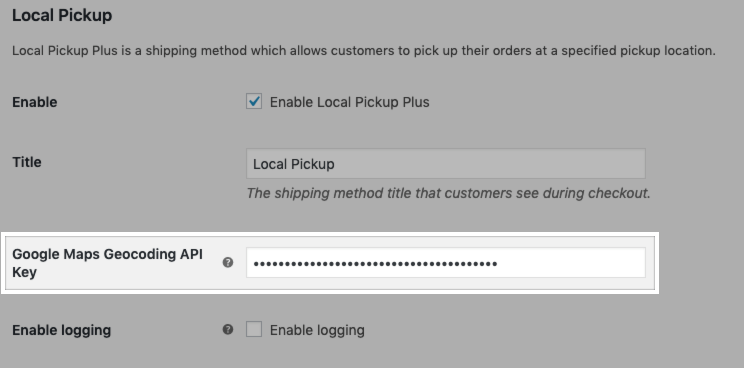
När geokodning är aktiverad ser dina kunder hämtningsplatser automatiskt sorteras baserat på deras aktuella plats.